Nginx je popularni web poslužitelj koji se aktivno koristi za posluživanje web stranica i raznih aplikacija. Ovo je moćan besplatni Internet koji administratori sustava koriste za stvaranje lanca komponenata koje stabilno međusobno komuniciraju. Nginx se posebno često instalira na CentOS 7, jer je jedna od popularnih distribucija na poslužitelju. Danas bismo vam željeli reći o instalaciji ovog web poslužitelja u spomenuti OS.
Instaliranje Nginxa na CentOS 7
Sve daljnje radnje provest će se do "Terminal", a za izvor preuzimanja odabrali smo službena spremišta distribucije. Cijeli postupak podijelit će se u tri tematske faze, tako da čak i korisnik početnik može brzo razumjeti sve upute i bez problema se nositi sa zadatkom.
Korak 1: Dodavanje Nginxa u sustav
Počnimo s najosnovnijim korakom - instaliranjem Nginx web poslužitelja u operativni sustav. Kao što je ranije spomenuto, za to nam trebaju konzola i znanje nekih naredbi. Postupak izgleda ovako:
- Otkriti "Terminal" na vama prikladan način, na primjer putem kartice Favoriti u izborniku programa ili pritiskom na prečac Ctrl + Alt + T.
- Ovdje biste trebali unijeti standardnu naredbu
sudo yum instaliraj epel-releasekako bi pripremio OS za daljnje dodavanje novog paketa. - Ova i sve naknadne manipulacije izvršit će se u ime nadkorisnika, pa će ih morati potvrditi unosom odgovarajuće lozinke u novi redak.
- Kad se zatraži da dodate novi epel paket, potvrdite postupak odabirom g.
- Po završetku postupka pojavit će se novi ulazni redak. Trebalo bi napisati
sudo yum instaliraj nginxza pokretanje instalacije Nginxa iz standardnog spremišta. - Ponovno potvrdite obavijest o dodanom paketu.
- Uz to će se primiti i odmah uvesti javni ključ. Međutim, to će se ostvariti tek nakon što odaberete da.
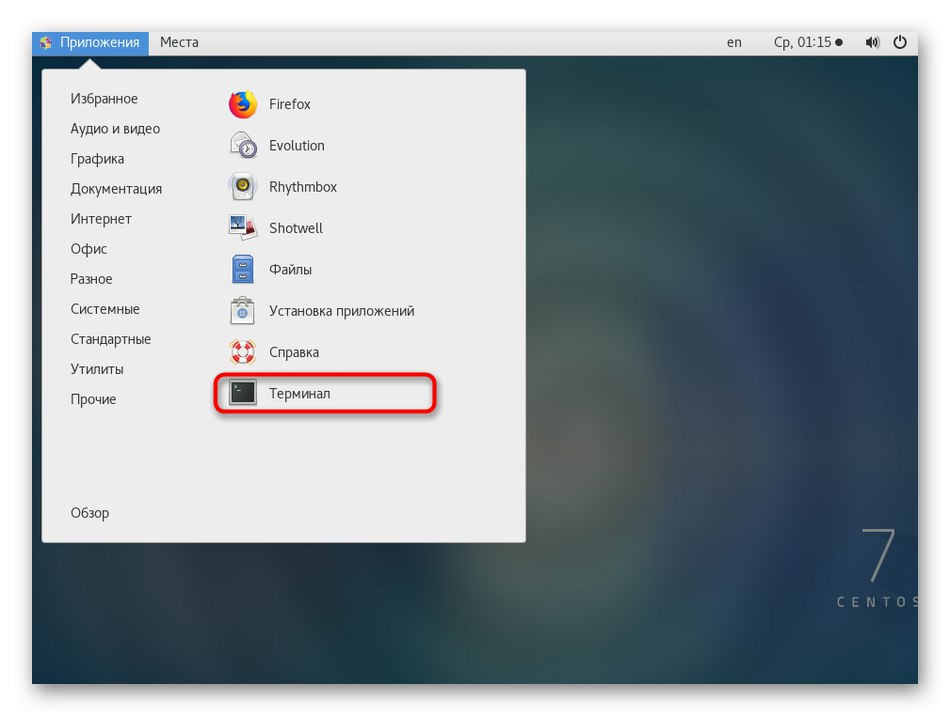
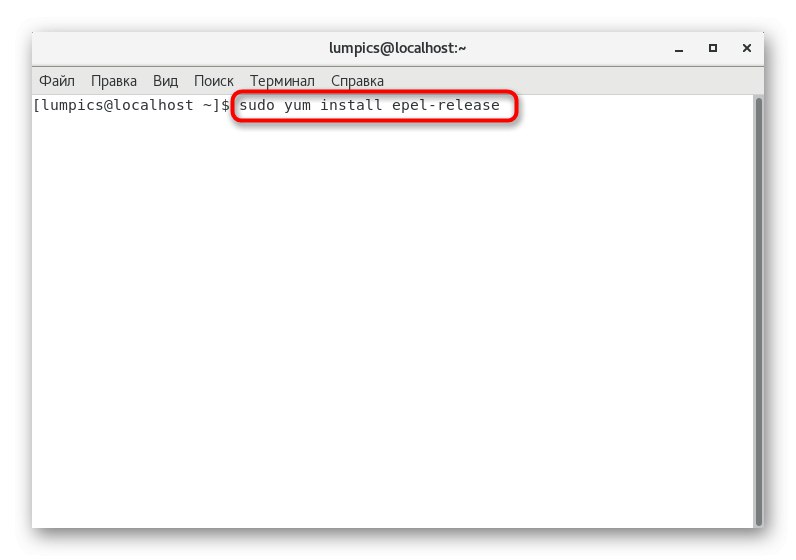
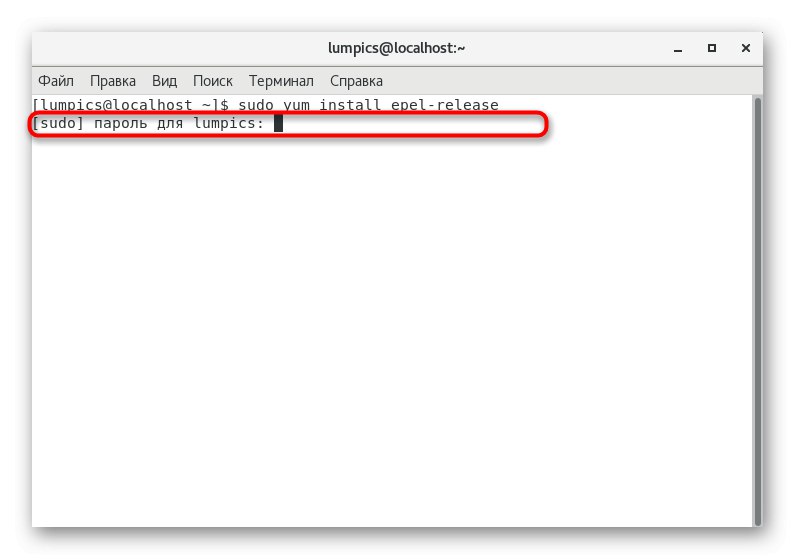
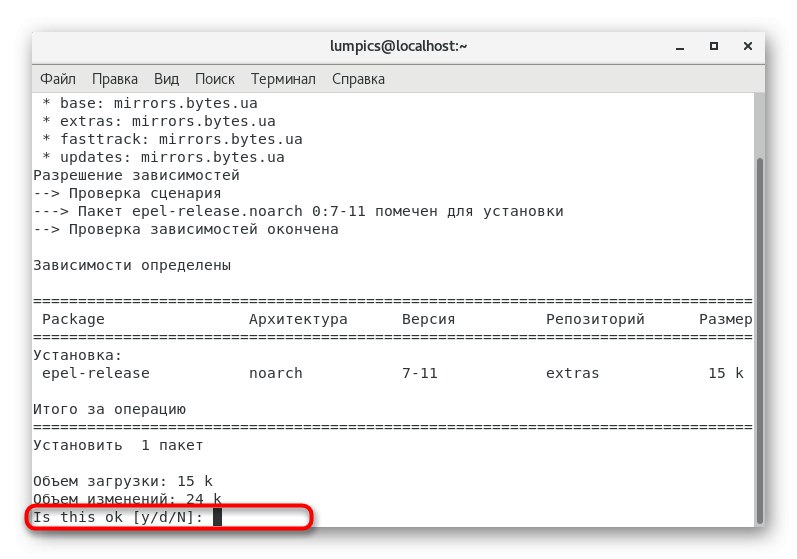
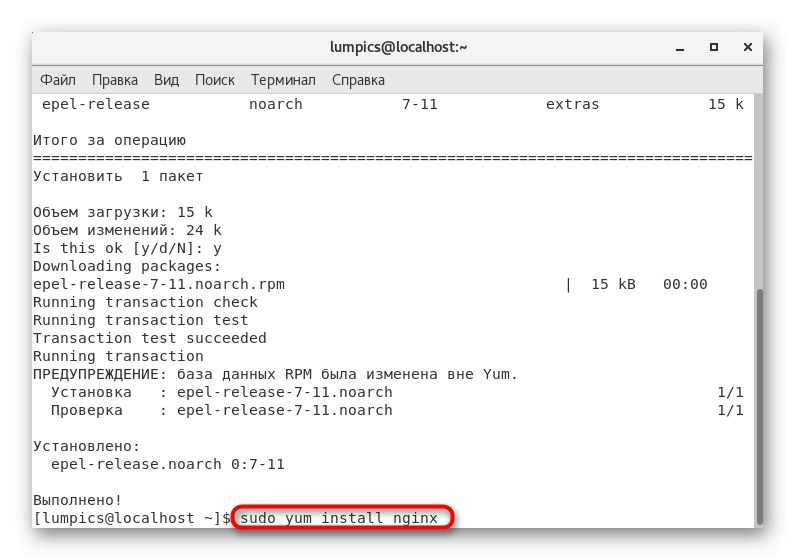
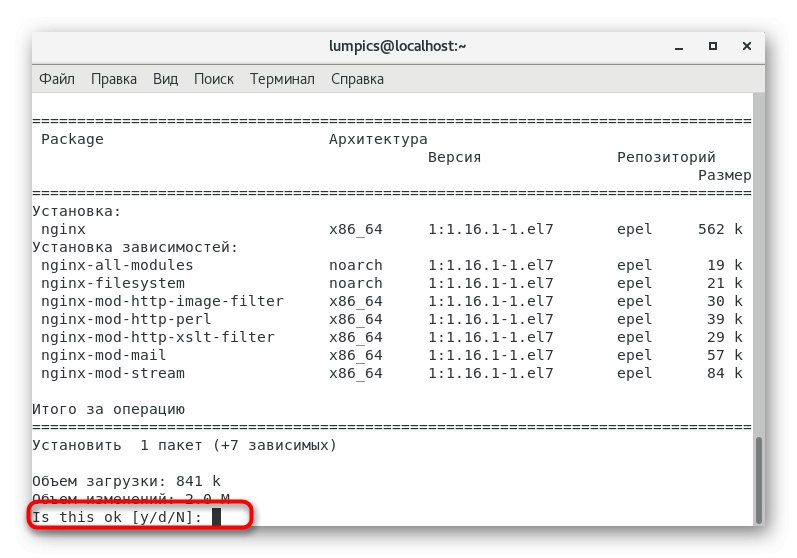
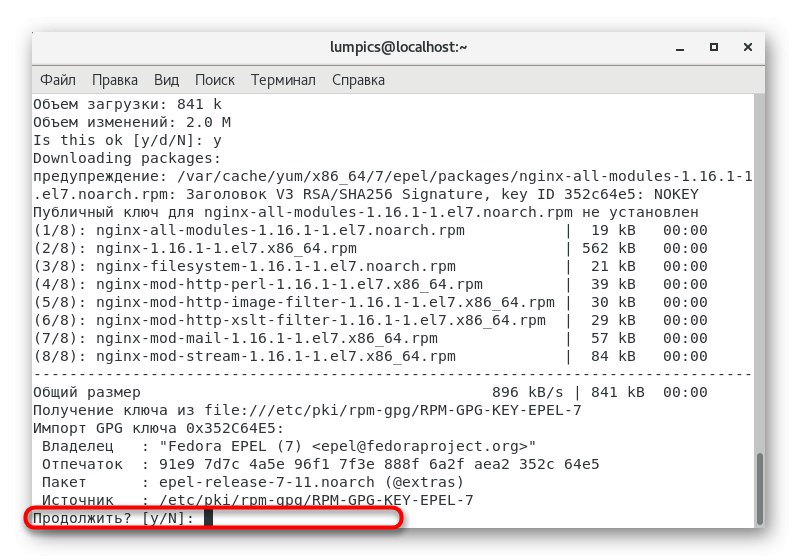
Ostaje samo pričekati završetak instalacije. Nakon toga na zaslonu će se pojaviti obavijest o uspješnoj operaciji, što znači da možete prijeći na sljedeću fazu.
Korak 2: pokrenite web poslužitelj
Nažalost, Nginx se po zadanom nije dodao u pokretanje operativnog sustava, a također je i u onemogućenom stanju, pa ćete ove radnje morati izvršiti sami. To ne traje dugo, jer trebate unijeti samo dvije naredbe.
- Prva ima oblik
systemctl start nginxi odgovoran je za pokretanje usluge za tekuću sesiju. - Nakon aktiviranja naredbe pojavit će se skočni prozor za provjeru autentičnosti. Ovdje unesite lozinku superkorisnika i kliknite na Unesi.
- Drugi redak
systemctl omogućiti nginxpotreban za dodavanje dotičnog web poslužitelja u pokretanje. - Također će se aktivirati tek nakon unosa lozinke.
- Ako je sve prošlo u redu, vidjet ćete informaciju da je simbolična veza upravo kreirana. Ona je odgovorna za pristup datoteci koja pokreće Nginx kad započne nova sesija.
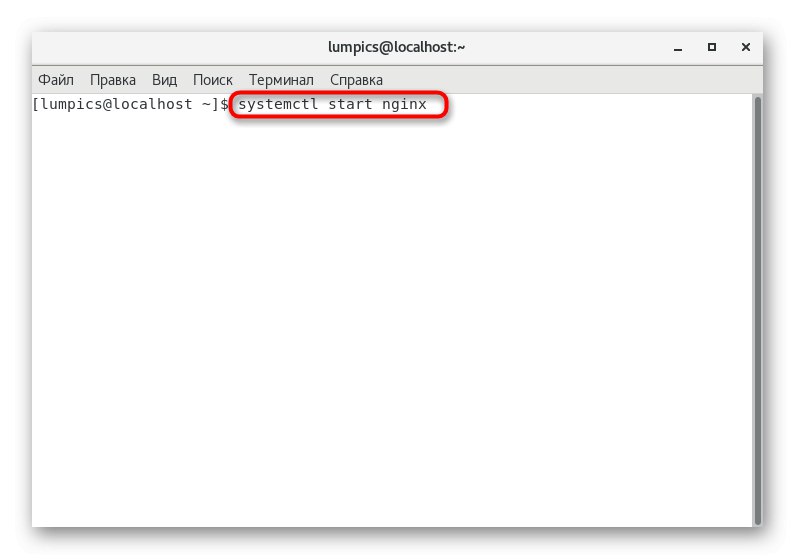
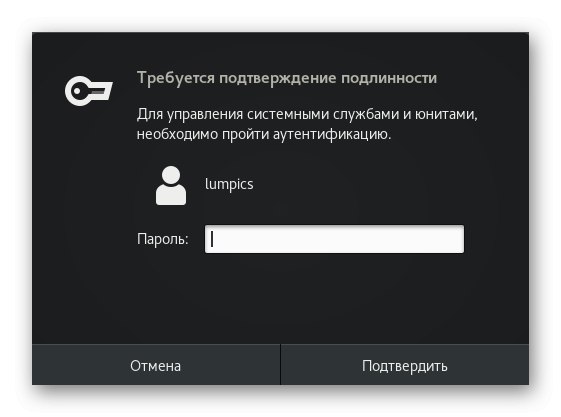
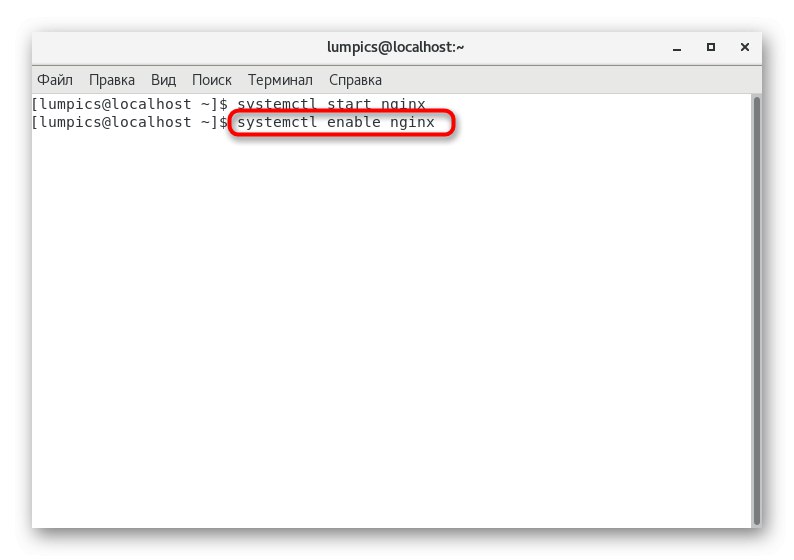
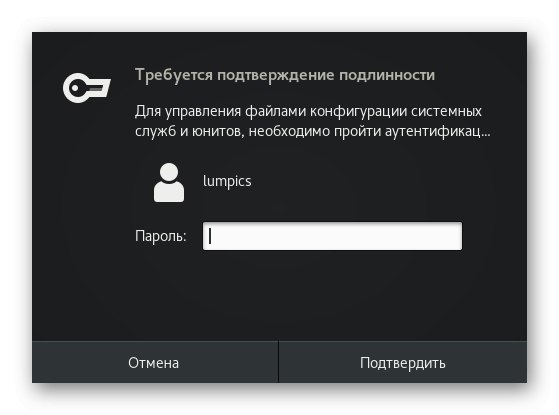
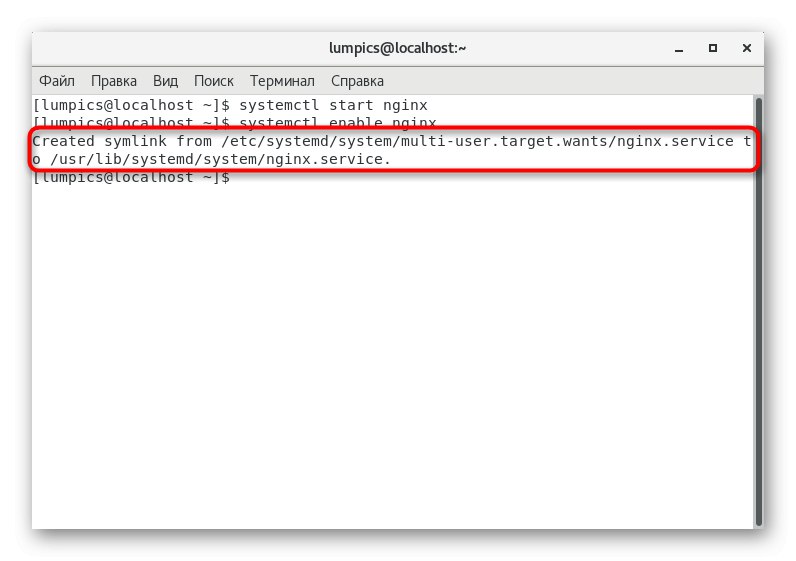
Korak 3: Omogućavanje prometa web poslužitelja u vatrozidu
Da biste konfigurirali ispravno funkcioniranje novoinstaliranog web poslužitelja, ostaje urediti protok prometa u vatrozidu operativnog sustava. Kao primjer uzeli smo zadani aktivni vatrozid, ali ako koristite alternativu, morat ćete promijeniti naredbe prikazane u nastavku kako bi odgovarali trenutnim uvjetima.
- Otkriti "Terminal" i uđite tamo
firewall-cmd --zone = public - permanent --add-service = http. - Ovu naredbu također treba potvrditi lozinkom superuporabnika.
- Sad kad ste vidjeli liniju "Uspjeh", umetni
firewall-cmd --zone = public - permanent --add-service = httpsi kliknite na Unesi. - Preostalo je samo ponovno učitati vatrozid da bi sve promjene stupile na snagu, i to je gotovo
firewall-cmd --reload. - Nakon što se obavijest pojavi na zaslonu "Uspjeh" možete zatvoriti konzolu i prebaciti se na korištenje web poslužitelja.
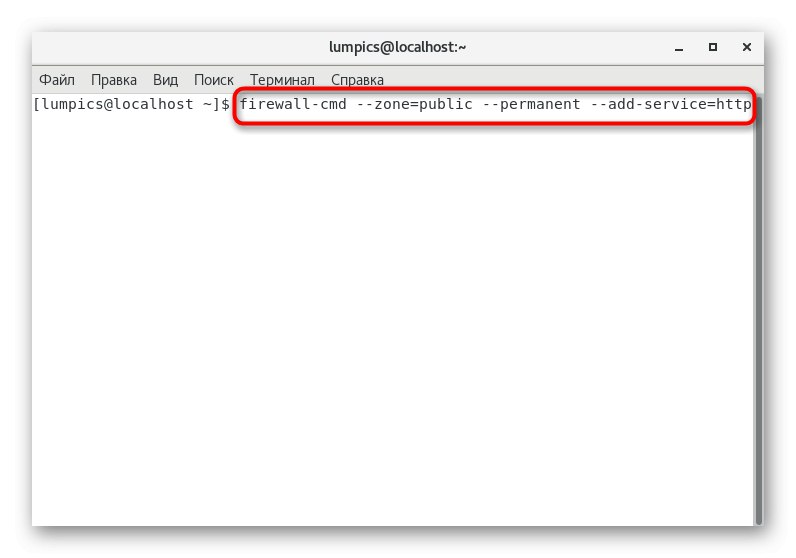
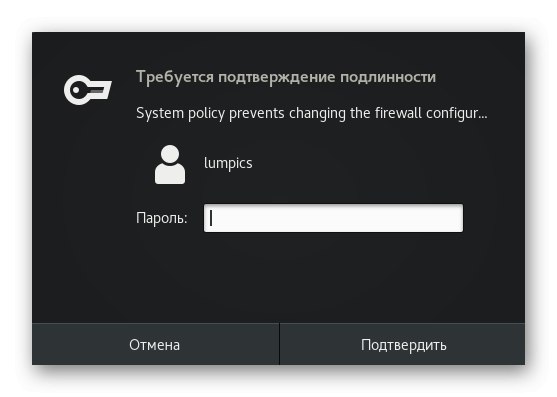
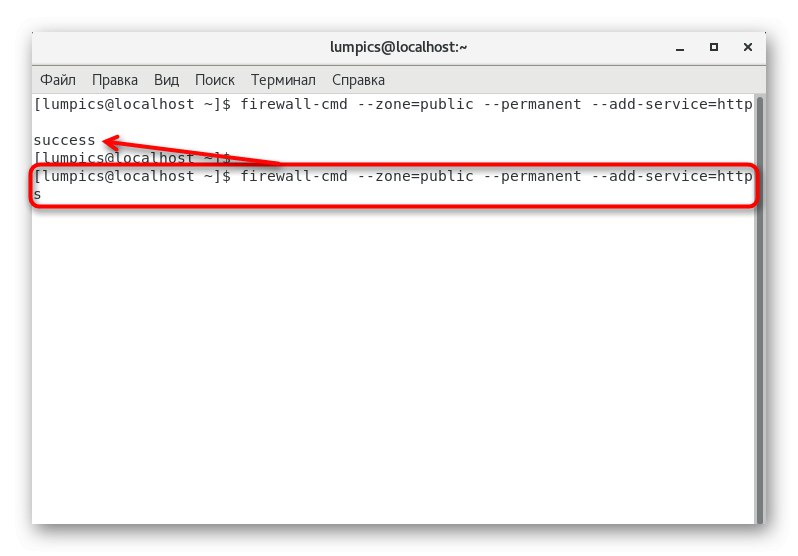
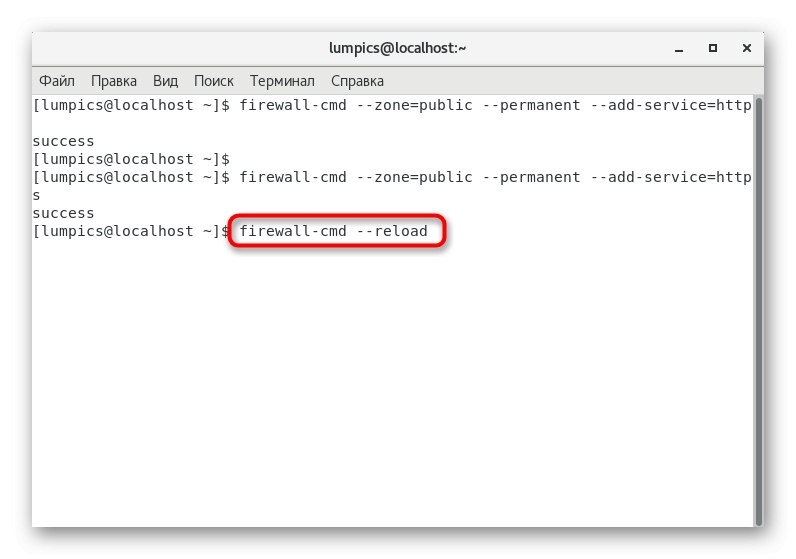
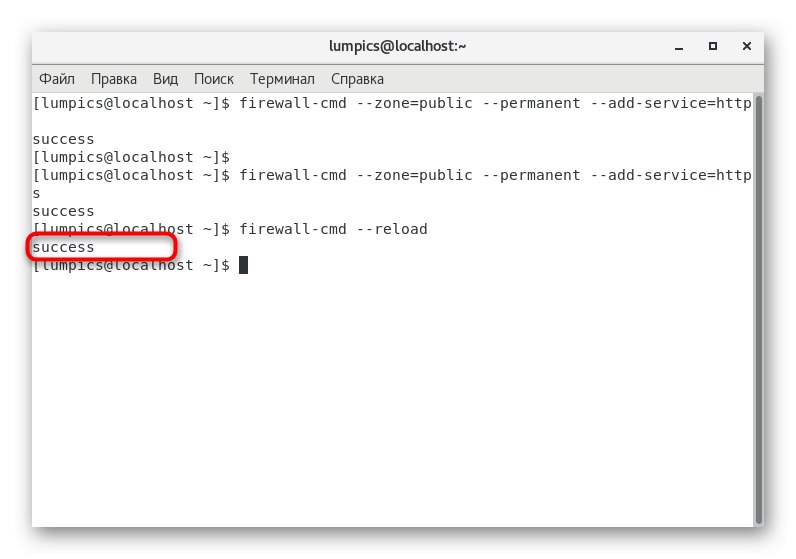
Upravo ste vidjeli detaljni vodič o tome kako instalirati Nginx na CentOS 7. Kao što vidite, nismo naveli informacije o globalnoj konfiguraciji, jer će one biti specifične za sve korisnike i ovise o osobnim željama. Predlažemo da ove podatke dobijete čitanjem službene dokumentacije na sljedećoj poveznici.